手动设置Win11系统时间最快的方法
在日常使用Win11系统电脑的过程中,系统时间的准确性至关重要,而有时我们可能因各种原因需要手动设置系统时间,比如跨时区旅行后、系统时间出现偏差或希望调整到特定的实验时间等。那么究竟该如何精准、高效地手动设置系统时间呢?接下来就和小编一起来看看吧。

更新日期:2021-12-07
来源:Win7旗舰版
SNMP叫做简单网络管理协议,主要用于进行网络设备的管理。因为现在的网络设备多种多样,各种不同的型号的网络设备,如果要人为管理的话,手忙脚乱不说还管不好。所以使用SNMP是最好的方法,小编为大家带来了开启SNMP的方法。
具体步骤:
SNMP 曾经是 Windows 早期版本中的一项预装功能。但是,SNMP 现在被视为已弃用,并在 Windows 10 版本 1809 及更高版本中成为可选功能/按需功能 (FOD)。Windows 现在建议使用 Windows 远程管理支持的公共信息模型 (CIM)。
在最新的 Windows 10 版本中,可以使用可选功能选项通过设置应用程序安装和启用 SNMP。
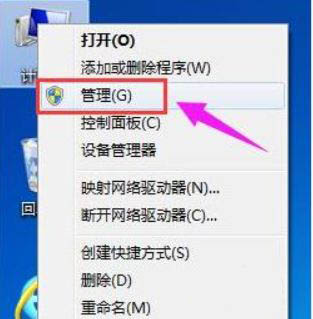
以下是使用“设置”在 Windows 10 中启用和配置 SNMP 的步骤:
单击Windows + I热键打开设置应用程序。
转到应用程序类别并移动到应用程序和功能选项卡。
点击可选功能按钮。
在新页面上,单击添加功能按钮。
向下滚动到简单网络管理协议 (SNMP) 并选择它。
按安装按钮在您的 PC 上启用 SNMP。
如果您使用较旧的 Windows 10 版本甚至 Windows 8,您还可以使用控制面板在您的计算机上启用 SNMP。
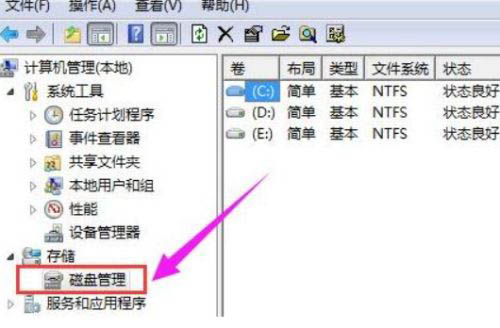
只需使用以下步骤:
使用Windows + R打开运行并在其中输入“控制面板”并按Enter键。
转到“程序和功能”,然后单击“打开或关闭 Windows 功能”选项。
在 Windows 功能列表中,选择简单网络管理协议 (SNMP) 并按 OK 进行安装。
如何在 Windows 10 中配置 SNMP 服务
安装后,您需要在 Windows 10 中配置 SNMP 服务。 主要有两个 SNMP 服务,包括:
SNMP 服务——监控和发送信息的主要服务
SNMP 陷阱– 从 SNMP 代理接收陷阱消息并将它们转发到 SNMP 管理软件。
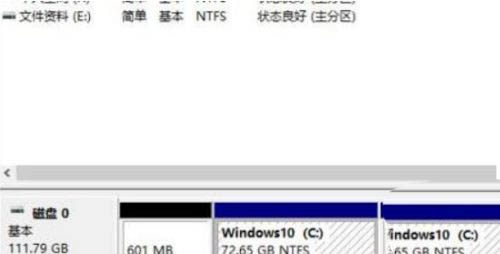
这些服务必须在 SNMP 安装后自动启动。您可以从服务管理器检查和配置这些。只需按 Windows + R 热键即可打开“服务”应用程序以调用“运行”对话框并在其中输入“ services.msc ”。在“服务”窗口中,向下滚动到列表中的 SNMP 服务并查看它是否正在运行。如果未运行,只需单击“开始”按钮即可启动 SNMP 服务。此外,将其启动类型设置为Automatic。
您可以进一步设置各种 SNMP 服务属性,包括代理、安全等。只需右键单击 SNMP 服务并选择属性选项。
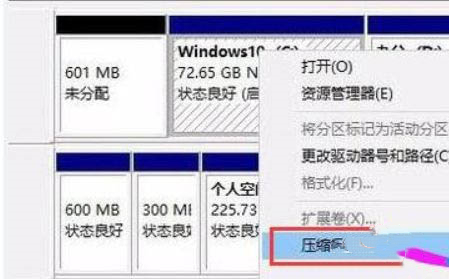
在“属性”窗口中,转到“代理”选项卡,您可以在其中配置 SNMP 代理信息。您可以添加联系人和位置详细信息以指定用户或管理员的联系人姓名和计算机的物理位置。此外,您可以从列表中启用或禁用五个服务,从中接收监控数据并将其发送到监控设备。这些服务包括物理、应用、数据链路和子网、互联网和端到端。
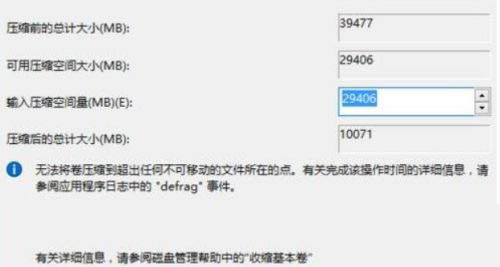
要为不同的 SNMP 服务器配置一些与安全相关的设置,您可以转到“属性”窗口中的“安全”选项卡。在接受的团体名称列表中,您可以查看和添加经过身份验证以发送 SNMP 请求的 SNMP 主机。要添加社区,请单击“添加”按钮并键入社区名称。您可以为特定社区提供“无”、“通知”、“只读”、“读写”或“读取创建”访问权限。
您可以在接受来自这些主机的 SNMP 数据包列表中添加具有 IP 地址的 SNMP 监控服务器列表。这是为了指定接受 SNMP 数据包的服务器。如果您启用接受来自任何主机的 SNMP 数据包选项,则不会对 SNMP 代理强制执行 IP 限制以接收 SNMP 数据包。此选项不安全,因此不建议在公共计算机上使用。
IT 管理员可以进一步配置一些与 SNMP 相关的其他设置,并使用 SNMP 管理软件和工具监控所有连接的网络设备。
相关推荐:Win系统中文版下载|Win11系统安装步骤
手动设置Win11系统时间最快的方法
在日常使用Win11系统电脑的过程中,系统时间的准确性至关重要,而有时我们可能因各种原因需要手动设置系统时间,比如跨时区旅行后、系统时间出现偏差或希望调整到特定的实验时间等。那么究竟该如何精准、高效地手动设置系统时间呢?接下来就和小编一起来看看吧。

Win11连接并管理安卓与iPhone手机的教程
电脑与手机已然成为人们工作、生活与娱乐的核心工具。对于使用Win11系统电脑的用户而言,实现与安卓手机以及iPhone的顺畅连接和高效管理,不仅能够极大地提升工作效率,让办公协作更加便捷,还能在日常生活中优化娱乐体验,轻松共享各类数据。下面让我们一起来看看操作步骤吧。

Win11系统怎么显示我的电脑在桌面
在Win11的初始桌面布局中,此电脑图标并未直接显示,这使得不少用户在想要快速访问文件和管理资源时,陷入了不知从何下手的困境。别着急,接下来我们就详细介绍在Win11系统中让此电脑图标显示在桌面的方法,帮助大家迅速熟悉并高效利用这一重要功能,顺畅开启Win11的使用之旅。

win11毛玻璃怎么关闭?win11毛玻璃效果怎么关?
有时候我们用电脑的时候,不知道要怎么关闭它。其实很简单哦!你们可以直接点开设置应用,然后选择个性化,再选颜色下面的选项就可以啦。现在让我来给你们详细介绍一下怎么关闭win11的毛玻璃效果吧!

win11显示未识别的网络怎么解决?
大家好,我是一个文章风格转换器,目标是将以下原文转换为日常口语的语言风格,同时保持原文的含义不变。 现在让我们来看看如何解决win11中未识别的网络问题。相信很多使用win11电脑的朋友都遇到过这个问题,就是误Internet访问时出现未识别的网络。遇到这种情况该怎么办呢?首先,我们需要检查一下本地网络连接是否正常。如果不行的话,就可以进入设备管理器进行操作了。接下来,我会详细地为大家介绍win11显示未识别的网络的解决方法。

win11鼠标指针皮肤怎么修改?win11鼠标指针皮肤设置方法
我们用的 win11 系统的鼠标指针默认是原版的皮肤,有些小伙伴想要更个性一点,但是不知道怎么改。其实很简单,只要通过控制面板就能改了。我这就来教大家怎么操作,希望今天这个 win11 教程能帮到有需要的人。跟着我一起看完整步骤吧!

win11磁盘管理打不开怎么办?win11无法打开磁盘管理解决方法
如果你们的电脑硬盘出了问题,可以用磁盘管理工具来修复设置。不过有些 Win11 用户说他们打不开磁盘管理,不知道该怎么办。别担心,今天我就来教大家怎么操作。如果你需要的话,可以去我们的网站看详细的教程哦!

Win11怎么调整光标闪烁速度?Win11调整光标闪烁速度的方法
很多用户在升级了电脑系统之后,想要对电脑进行一些设置,比如调整光标闪烁的速度。不过,有些用户可能不知道该怎么做。其实,用户可以直接在控制面板中找到键盘选项,然后进行操作。下面,我们就来详细介绍一下在Win11中如何调整光标闪烁速度的方法。

win11检测工具无法安装怎么办?win11检测工具无法安装问题解析
很多小伙伴都想把自己的电脑升级到 Win11,可是有些人在安装过程中遇到了错误提示,不知道该怎么办。其实,我们可以先下载一个检测软件,看看自己的电脑是否符合 Win11 的要求。下面,我来给大家详细介绍一下如何解决 Win11 检测工具无法安装的问题。

Win11按prtsc截图没反应怎么办?Win11按prtsc截图没反应问题解析
大家好,今天我们要来解决一个常见的问题,那就是在 Win11 系统中按下“prtsc”键无法截图的问题。相信很多小伙伴都遇到过这种情况,那么现在就让我们一起来看看如何解决这个问题吧!

Win11右键新建word变成白的了怎么办?
最近有很多小伙伴都喜欢用 win11 系统,但是有些人在右键新建 word 文档时发现 word 图标变成了白色,不知道是怎么回事。其实,只要右键点击打开方式,选择其他应用就可以了。接下来,我们就来详细了解一下 win11 右键新建 word 变成白色的解决方法吧!

win11玩游戏自动关机怎么回事?win11玩游戏自动关机解决方法
现在很多人都在用装了win11系统的电脑,玩游戏是很多人喜欢的消遣方式。不过最近有些朋友发现玩游戏的时候电脑会自己关机,这可能是因为我们的电脑配置不够或者系统有问题。那我们该怎么解决这个问题呢?今天就给大家分享一下win11的解决方法,希望对大家有帮助。

Win11 24H2什么时候发布?24H2正式版更新了什么?
几周前微软正式宣布 Windows 11 版本 24H2 将在下半年作为重大功能更新推出,肯定有很多用户在问 Win11 24H2 什么时候发布,还有更新了哪些东西。接下来,本站会详细介绍 Win11 24H2 具体的发布日期。

win11自带媒体播放器不能播放视频怎么办?
咱们的电脑自带播放器软件,估计大部分人都会用系统自带的播放器来看视频吧。不过呢,也有不少人说win11自带的媒体播放器不能放视频,那下面我就给大家详细讲一下怎么解决这个问题啦!

Win11 24H2怎么下载?Win11 24H2在哪里下载?
听说微软今年要出最新版啦,就是24h2版本,不过还是有不少人在问怎么下载Win1124H2啊。现在虽然还没有正式发布,但你可以先试试下载win11 23h2版本,然后咱们一起来看看在哪里可以下载到Win11 24H2吧!
